Eğitim İçgörüler Premium panonuzda gezinme
Eğitim Insights Premium, kuruluşunuzdaki büyük resim eğilimlerine erişim sağlar. Panoda gördükleriniz, okul kuruluşunuzdaki rolünüz ve BT Yöneticinizin sizin için ayarladığı izinlere bağlıdır.
Genel bakış
-
Genel bakış panonuzda, tek görünümde Dijital görevlendirme ve İş yükü verileriniz gösterilir.
-
Verilerinizle ilgili daha fazla bağlam bilgisi için bilgi ipuçlarının

Belirli bir zaman diliminden verileri görüntüleme
-
Zaman filtresi: Ek zaman çerçevesi seçeneklerinin bulunduğu bir açılır listeyi açmak için seçin

-
En fazla 60 güne kadar kendi tarihlerinizi girmek için Özel aralık’ı seçin. Zaman çerçeveleri, SDS tarafından belirlenen akademik yılın başlangıcına kadar başlayabilir.
-
Not: Yüzde verileri yalnızca seçtiğiniz zaman çerçevesinin son gününde listede yer alan öğrenciler için hesaplanır. Seçili zaman çerçevesi için liste verisi yoksa, varsayılan zaman çerçevesi buna göre değişebilir.
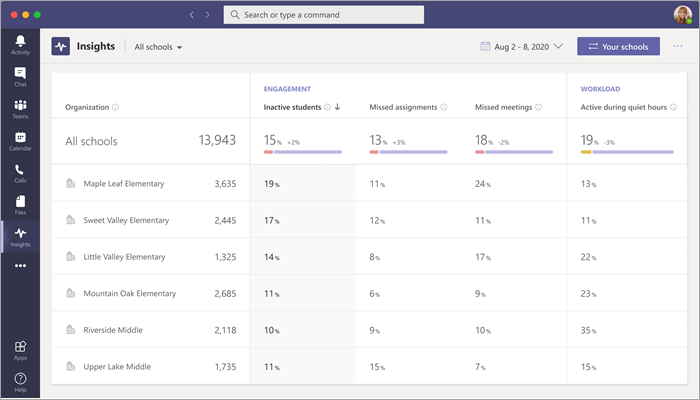
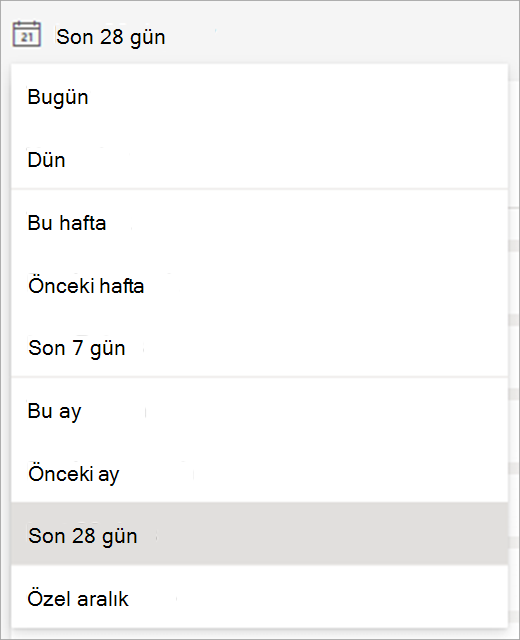
Veri kategorileri
|
Görevlendirme |
|
|
İş yükü |
|
İpucu: Veri noktasında son zaman aralığından sonra gerçekleşen değişiklik hakkındaki diğer ayrıntıları görmek için yüzde değerinin üzerine gelin. Örneğin Toplantıları kaçıran veri noktasının üzerine gelirseniz ve +%2’nin yanında %17 görüyorsanız, bu öğrencilerin %17’sinin toplantıları kaçırdığı ve bu oranın önceki zaman çerçevesine göre %2 daha fazla öğrenciye işaret ettiği anlamına gelir.
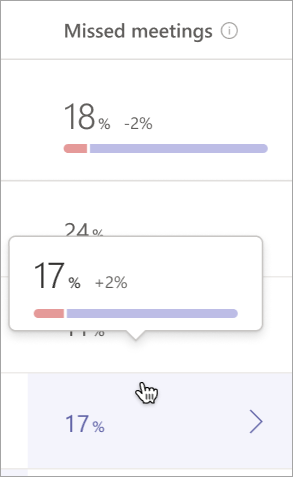
Panonuzdaki hiyerarşiler:
Not: İçgörüler’de gördüğünüz kuruluş yapısı, sağlanan SDS verilerine ve BT yöneticiniz tarafından ayarlanan izinlere bağlıdır.
Kuruluş düzeyindeki veriler:
-
Varsayılan panonuz, erişiminiz olan tüm okullardaki kuruluş düzeyinde verileri görüntüler.
-
Buradan tek bir okul düzeyinde detaya gidebilirsiniz. Verilerini yakından görmek istediğiniz okulun adını seçin (ayrıca, varsayılan olarak Tüm okullar seçeneğine ayarlanmış olan okul açılan menüsünü kullanarak da belirli bir okulu seçebilirsiniz).
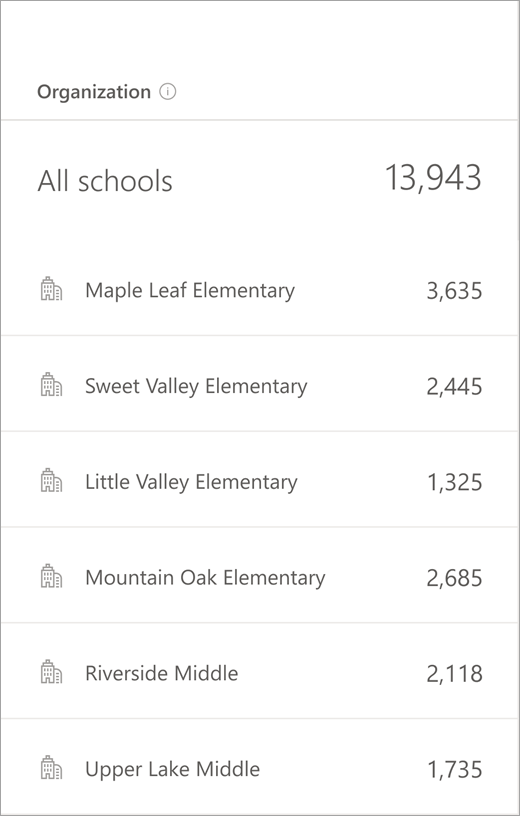
Okul düzeyindeki veriler:
-
Okul düzeyindeki veriler, ana panonuzdan seçtiğiniz tek bir okuldaki farklı sınıf düzeylerinde verileri gösterir.
-
Bir sınıf düzeyi içindeki derslerin verilerini görmek için söz konusu sınıf düzeyini seçin.
-
Kuruluş düzeyi görünümünüze dönmek için Detaydan çık’ı seçin.
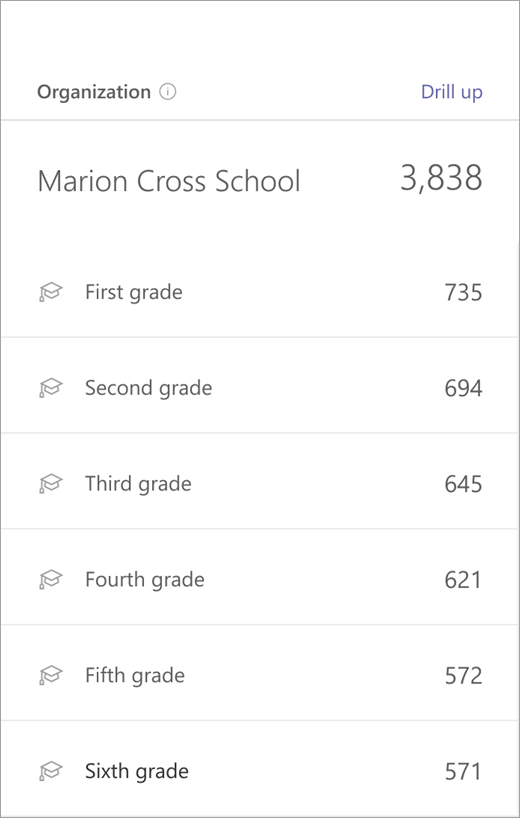
Sınıf düzeyindeki veriler:
-
Panonuzdaki sınıf düzeyinde veriler, tek bir okuldan seçtiğiniz sınıfın, bu seviyedeki sınıflar genelindeki verileri gösterir.
-
Öğrenci verilerinde detaya gitmek için belirli bir dersi seçin.
-
Okul düzeyi görünümüne dönmek için Detaydan çık’ı seçin.
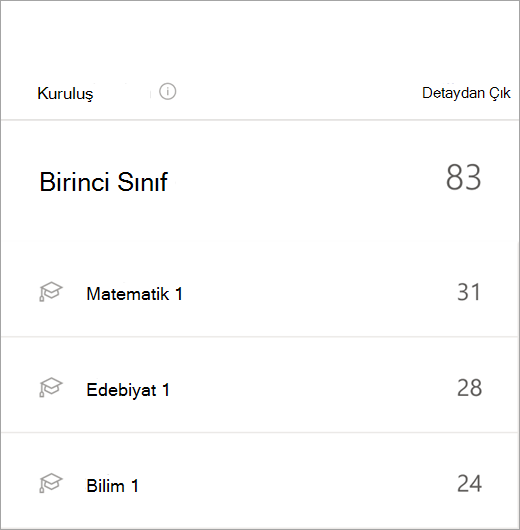
Ders düzeyindeki veriler:
-
Panonuzdaki ders düzeyindeki veriler, tek bir ders için öğrenci verilerini gösterir.
-
Sınıf düzeyi görünümüne dönmek için Detaydan çık’ı seçin.











